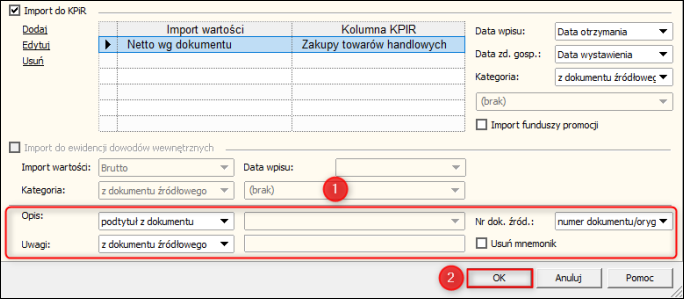e-Pomoc techniczna
Rachmistrz GT – Konfiguracja przykładowego schematu importu korekty faktury zakupu
Program: InsERT GT, Rachmistrz GT
Kategoria: Dekretacja dokumentów, Schematy
Aby skonfigurować prosty schemat importu w programie Rachmistrz GT, należy:
1. Z listy modułów wybrać Administracja – Schematy importu, a następnie kliknąć przycisk Dodaj.
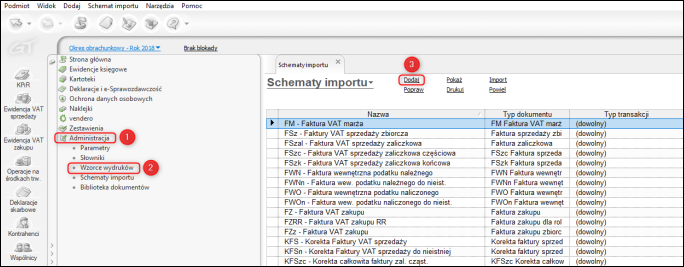
2. W oknie, które się wyświetli określić nazwę schematu i kryteria wyboru dokumentów. Kryteriami wyboru dokumentów są właściwości dokumentu, po których dokument będzie automatycznie księgowany/ewidencjonowany w KPiR i Ewidencji VAT. Kryteria do określenia to:
- typ dokumentu – w tym przypadku należy wybrać KFZ (korekta faktury zakupu),
- typ transakcji – dokumenty, z jaką transakcją VAT mają być brane pod uwagę przy tym schemacie,
- kategoria – dokumenty, z jaką kategorią mają być brane pod uwagę,
-
rozliczenie VAT – do wyboru metoda kasowa, memoriałowa lub dowolna.
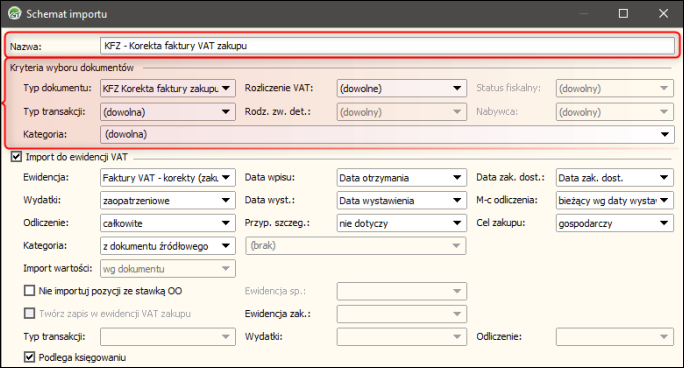
3. Następnie (jeżeli ma się stworzyć zapis w Ewidencji VAT) należy zaznaczyć Import do ewidencji VAT. W sytuacji, gdy zapis ma trafić tylko do KPiR, należy pominąć ten punkt. W tym kroku do wypełnienia są pola:
- ewidencja – do jakiej ewidencji VAT ma trafić zapis,
- kategoria – czy kategoria zapisu VAT ma być zaimportowana z dokumentu źródłowego (korekty faktury zakupu), czy ma być ręcznie wskazana ze słownika kategorii,
- data wpisu – czy data wpisu VAT ma być przepisana z daty wystawienia, sprzedaży, czy magazynowej z korekty,
- data wystawienia – czy data wystawienia ma być przepisana z daty wystawienia, sprzedaży, czy magazynowej z korekty,
- data zakończenia dostawy – czy data zakończenia dostawy VAT ma być przepisana z daty wystawienia, sprzedaży, czy magazynowej z korekty,
-
miesiąc odliczenia – który miesiąc ma być wzięty pod uwagę jako miesiąc odliczenia; według tego miesiąca zapis będzie ujęty w deklaracji skarbowej, np. VAT-7.
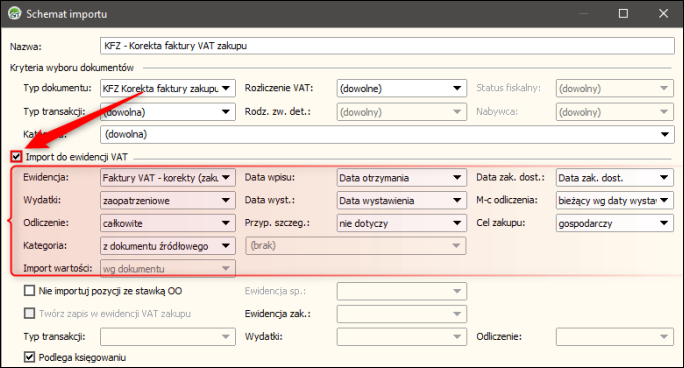
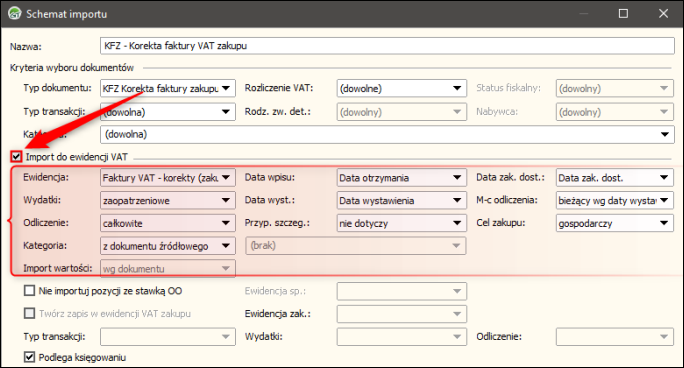
4. Następnie (jeżeli ma się stworzyć zapis w Książce Przychodów i Rozchodów) należy zaznaczyć Import do KPiR. W sytuacji, gdy zapis ma trafić tylko do Ewidencji VAT, należy pominąć ten punkt. Używając przycisku Dodaj wskazać, która wartość i do jakiej kolumny ma być wpisana do KPiR. Następnie określić, jakie daty z dokumentu mają być potraktowane jako data wpisu, data zdarzenia gospodarczego w KPiR oraz z jaką kategorią ma się stworzyć ten zapis.
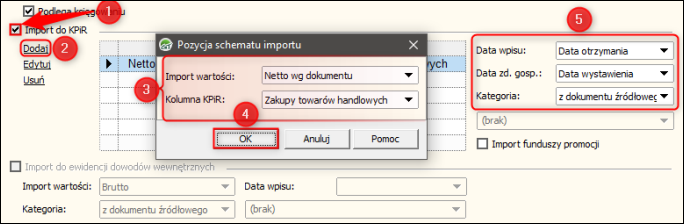
5. Następnym krokiem jest określenie, co z dokumentu ma się zaimportować w pola Opis i Uwagi. Po wykonaniu wszystkich czynności schemat zapisać klikając przycisk OK.